사진을 찍어 클라우드에 보관하거나 인터넷에서 다운로드 받은 사진 이미지를 스마트폰에 저장하는 경우 사진이 중복되어 저장될 수 있는데요.
특히 인터넷에서 받은 짤방 이미지나 연예인 사진 같은 경우 나도 모르게 중복해서 저장하는 경우가 있고 카메라로 찍은 사진을 클라우드 공간에 백업하는 경우 스마트폰에 사진을 정리하지 않으면 중복되어 저장되는 경우가 많습니다.
이와 같이 스마트폰 용량이 부족해서 파일을 정리해야 하는 경우 플레이 스토어에서 파일 정리 앱을 다운로드 받아 활용해도 되지만 갤럭시 S10는 기본으로 탑재된 파일 탐색기 앱인 ‘내 파일’의 중복 파일 정리 기능을 활용할 수 있습니다.
튜토리얼 환경 : 갤럭시 S10, OneUI 2.1
갤럭시 S10 뿐만 아니라 노트10, S20 시리즈도 가능합니다.
갤럭시 S10 중복 사진 정리
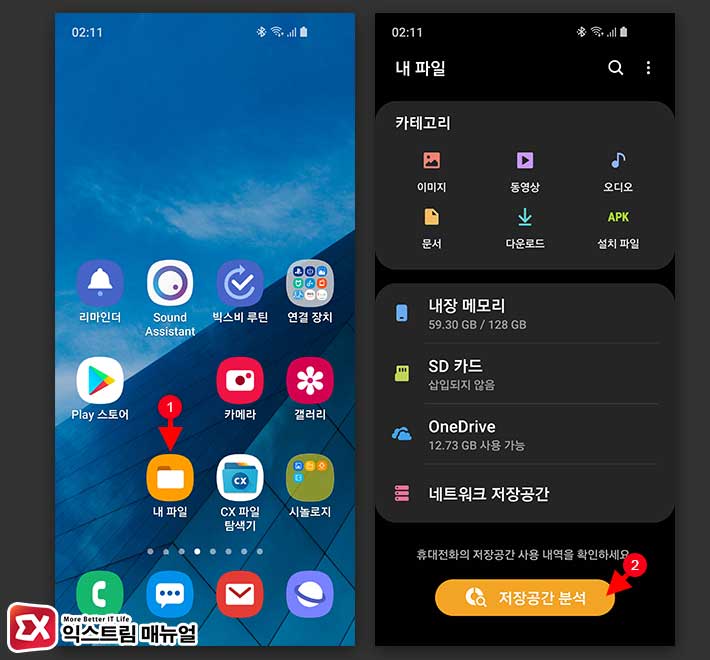
1. ‘내 파일’ 앱을 실행한 다음 화면 아래의 ‘저장공간 분석’ 버튼을 터치합니다.
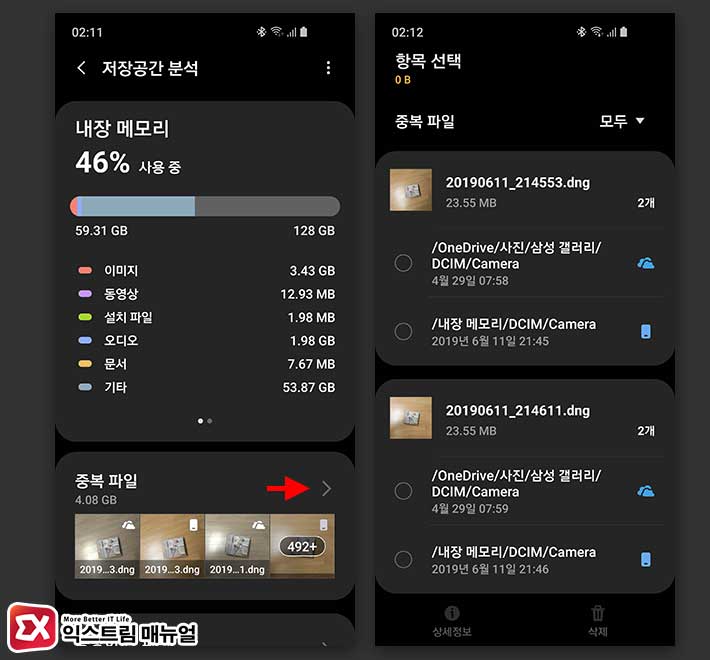
2. 약간의 시간이 지나면 스마트폰 내장 메모리에 저장된 파일을 포맷별로 분류하며 그 중 중복 파일을 가려냅니다.
중복 파일 항목을 터치하면 중복 저장된 사진과 함께 저장 경로를 확인할 수 있습니다.
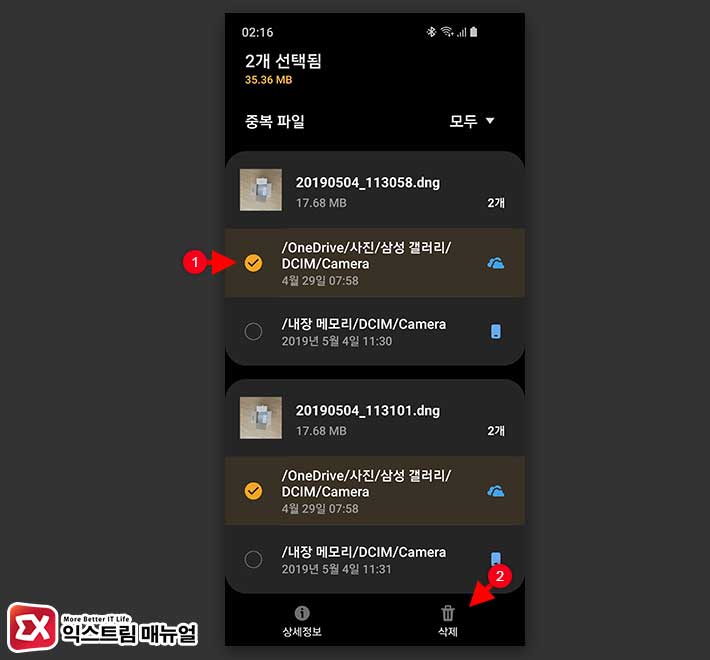
3. 중복된 사진 중 하나를 선택해 삭제하면 저장 공간을 확보할 수 있습니다.
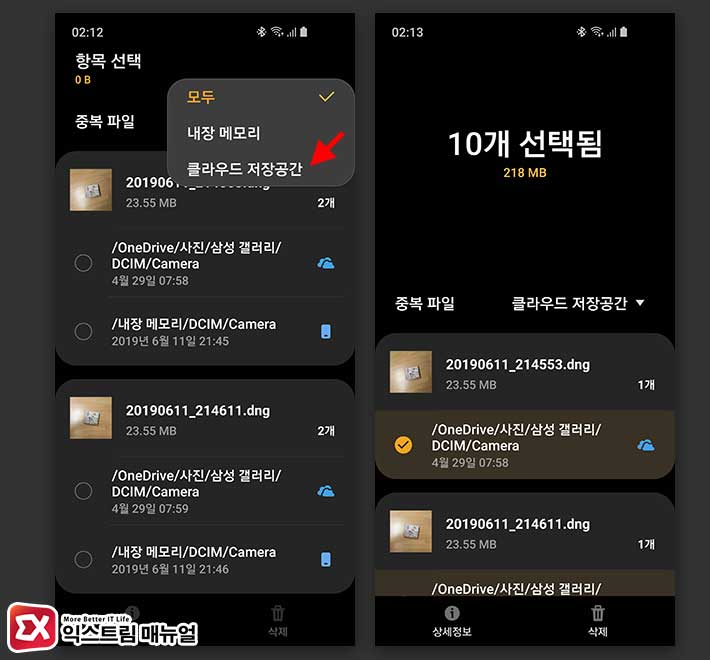
4. 갤럭시에서 공식적으로 지원하는 클라우드 서비스인 OneDrive에 사진을 동기화하고 있다면 스마트폰의 내장 메모리에 저장된 사진을 삭제해서 부족한 용량을 확보할 수 있습니다.
중복 파일 화면에서 메뉴를 선택한 다음 ‘내장 메모리’ 또는 ‘클라우드 저장 공간’을 선택해 파일을 정렬할 수 있으며 사용자가 삭제할 파일을 선택해 정리할 수 있습니다.



